
Live Photos - це чудова інновація, яку Apple нещодавно представила в iOS 9, що дозволяє користувачам в основному знімати короткі відео, які відображаються у вигляді фотографій. На жаль, єдиний спосіб легко поділитися ними - це з іншими користувачами iPhone. Ось як ділитися ними з усіма.
Нам дуже подобаються Live Photos і вважають, що це чудовий спосіб захопити спогади за межі той самий старий формат фотографій . Тим не менш, якщо у вас немає iPhone або iPad з iOS 9, ви не зможете поділитися цим задоволенням.
Однак існують способи конвертувати та ділитися своїми Live Photos, щоб більша кількість людей могла їх переглянути. Сьогодні ми хочемо пояснити, як перетворити свої Live Photos на анімовані GIF-файли, та поділитися ними у Facebook та Instagram.
Імпорт відеофайлів Live Photos на Mac
Фотографії в реальному часі - це насправді лише короткі (3 секунди) відео, які відображаються як нерухомі фотографії у вашому рулоні камери, доки ви не натиснете на них, після чого вони відтворюватимуться. Найреалістичніший спосіб легко поділитися ними - це перетворити їх на анімовані GIF-файли.
Для того, щоб перетворити ваші Live Photos у GIF, спочатку потрібно витягти відео або файл MOV та конвертувати його.
Перше, що ви хочете зробити, це підключити iPhone до свого Mac і відкрити програму Image Capture. Тут ми відсортували все за “Kind”, щоб ми могли легко знайти всі файли MOV.
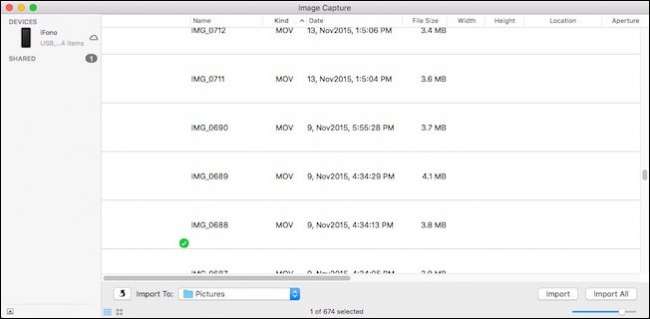
На жаль, ми не можемо визначити, який це файл MOV, тому, мабуть, найкраще імпортувати всі їх на свій Mac, щоб їх було простіше сортувати. Зверніть увагу: якщо ви двічі клацнете на виділенні в Image Capture, він автоматично відкриється та імпортує його.
Імпортування відеофайлів у реальному часі на комп’ютер з ОС Windows
Якщо ви використовуєте комп’ютер з ОС Windows, то, мабуть, найпростіший спосіб імпортувати відеофайли з iPhone або iPad - це перейти до вашого пристрою iOS у Провіднику файлів.
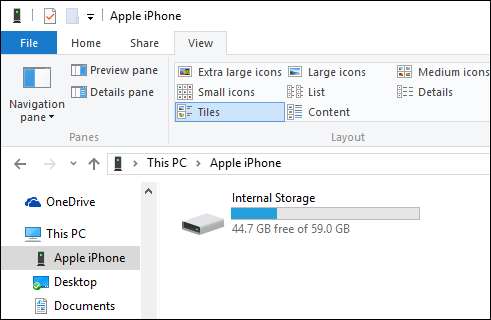
Для того, щоб переглядати внутрішню пам’ять на цьому пристрої, вам потрібно дозволити комп’ютеру Windows отримати до неї доступ. Після цього ви зможете побачити все у своїй папці DCIM на своєму пристрої iOS.
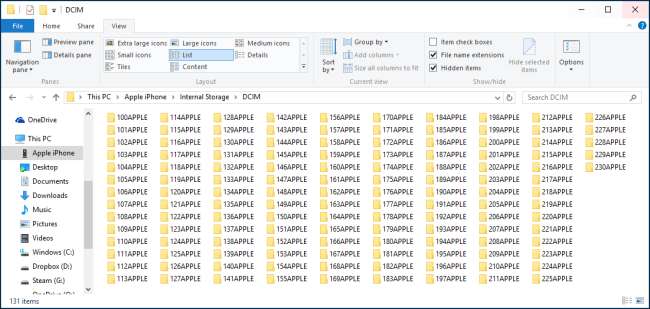
Ви не хочете переглядати кожну папку по одній і намагатися знайти файл MOV, тому простіше просто шукати їх за допомогою рядка пошуку "* .mov". Це покаже всі файли на вашому пристрої, що закінчуються розширенням .mov.
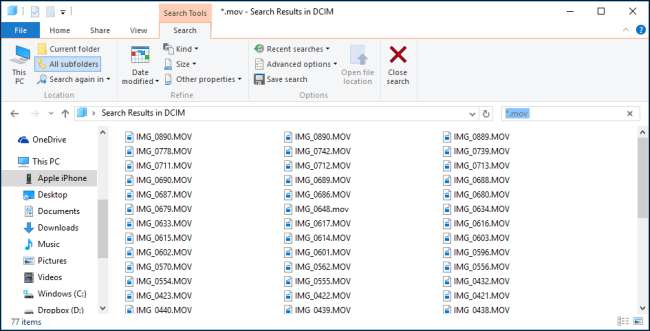
Знайшовши потрібний файл MOV, ви захочете перетворити його у GIF, тож вам потрібно буде використовувати програму для створення GIF або веб-сайт на ваш вибір. У наступному розділі ми коротко пояснимо, як створити анімовані GIF-файли за допомогою Giphy.com, а потім опублікувати їх у Facebook.
Обмін живими фотографіями як анімовані GIF-файли на Facebook
Facebook все ще не дозволяє розміщувати анімовані GIF-файли на своїй хронології, тому вам доведеться використовувати анімований GIF-сервіс, такий як Giphy.

За допомогою Giphy ви зможете завантажити файл MOV на сайт, який потім автоматично перетворить його в анімований GIF.
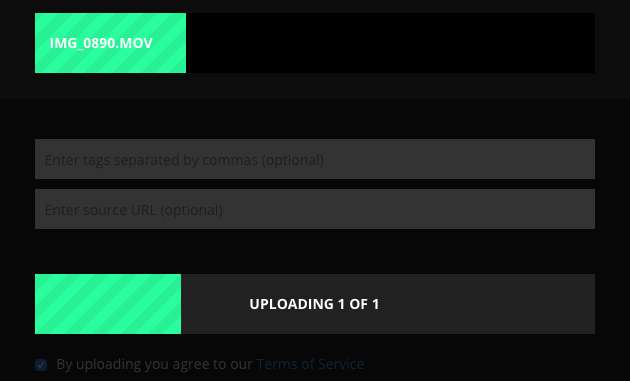
Після перетворення ви можете вибрати, де ви хочете поділитися ним. Очевидно, що для цього прикладу ми хочемо поділитися з Facebook.

З іншого боку, якщо ви хочете зберегти свій новий анімований GIF локально на своєму комп’ютері, тоді ви можете натиснути вкладку «Додатково» та завантажити його.
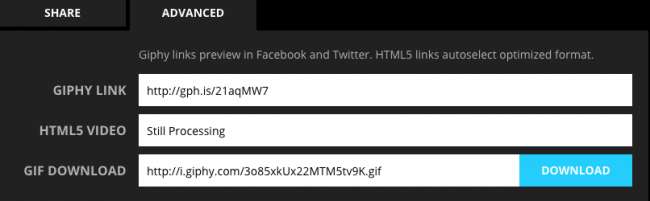
Поділившись у Facebook, ви зможете додати коментар (за бажанням), а потім опублікувати його своїм друзям.
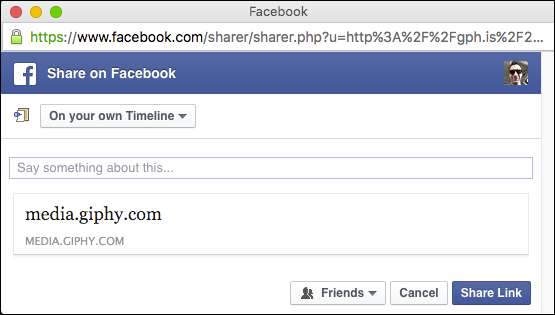
Спільний доступ до анімованого GIF означає, що він буде нескінченно крутитися в порівнянні з ним у вигляді відеофайлу (що вам більше, ніж вільно робити), який відтвориться один раз і зупиниться. З іншого боку, чи не найпростіший спосіб поділитися файлами MOV Live Photo - це опублікувати їх в Instagram.
Обмін живими фотографіями як відео в Instagram
Спільний доступ до живих фотографій в Instagram досить простий. Оскільки ви вже можете легко ділитися відео в Instagram, все, що вам потрібно зробити, це перенести відео Live Photo на свій телефон, а потім поділитися ним таким чином.
Перше, що вам потрібно зробити, це перемістити файл MOV за допомогою AirDrop. Передавши файл на iPhone, відкрийте Instagram і виберіть відеофайл, яким хочете поділитися.

Вибравши свій відеофайл, ви можете застосувати свої фільтри та редагувати його, як зазвичай.
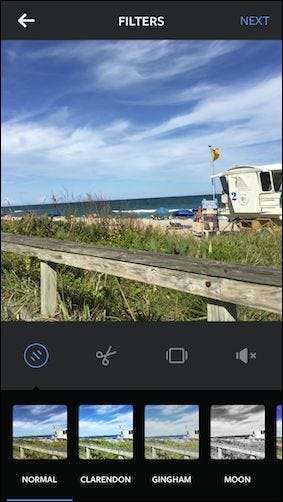
Зауважте, ви можете легко поділитися своїм відео з Facebook з Instagram, якщо ви не хочете конвертувати файл MOV в анімований GIF.
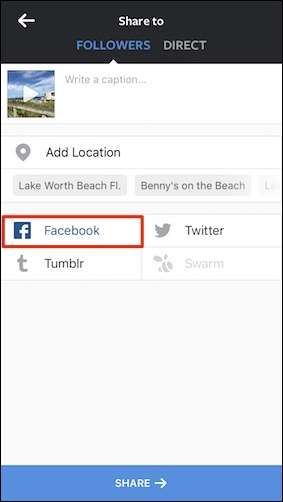
Зараз трохи обманливо ділитися "Живими фото" з широкою аудиторією, і це може перешкодити більшості користувачів робити це, але це можливо.
Будемо сподіватися, що в якийсь момент Apple або сторонній розробник створять програму, яка дозволяє користувачам легко ділитися Live Photos без необхідності перескакувати через стільки обручів. Майте на увазі також, що вам не потрібно ділитися лише через Facebook або Instagram, ви також можете використовувати Giphy для спільного використання в Twitter, Pinterest, Tumblr тощо.
Сподіваємось, ця стаття виявилася вам корисною, і ви почнете ділитися своїми «Живими фотографіями» будь-яким способом, який вважаєте за потрібне. Якщо у вас є запитання чи коментарі, якими ви хотіли б поділитися з нами, залиште свої відгуки на нашому форумі для обговорення.







